
Представьте ситуацию: подходит к концу спринт, во время которого вы с командой планировали разметить десятки тысяч картинок для обучения новой нейросети (допустим, детектора). Откладывать задачи — не про вас! И вы обязались придумать способ, как успеть в срок!
Сегодня я подробно расскажу:
как развернуть CVAT — популярный сервис для разметки данных;
как быстро и удобно предразметить датасет с помощью YOLO и FiftyOne;
как загрузить полученный датасет на CVAT для переразметки;
как выгрузить предразмеченный датасет обратно.
Развернем CVAT
Представим, что сервиса для разметки у вас нет, и вы хотите развернуть его у себя. Если у вас уже развернут CVAT, то можете сразу перейти к следующему разделу статьи. Для остальных я разберу как поднять CVAT локально.
В документации есть инструкции для установки CVAT на Windows, Mac OS и Ubuntu. В статье мы рассмотрим пример установки на Ubuntu 18.04.
Установим Docker:
sudo apt-get update
sudo apt-get --no-install-recommends install -y \\
apt-transport-https \\
ca-certificates \\
curl \\
gnupg-agent \\
software-properties-common
curl -fsSL <https://download.docker.com/linux/ubuntu/gpg> | sudo apt-key add -
sudo add-apt-repository \\
"deb [arch=amd64] <https://download.docker.com/linux/ubuntu> \\
$(lsb_release -cs) \\
stable"
sudo apt-get update
sudo apt-get --no-install-recommends install -y docker-ce docker-ce-cli containerd.ioДелаем так, чтобы Docker мог работать без root-прав. Для этого создадим docker-группу и добавим в нее своего пользователя:
sudo groupadd docker
sudo usermod -aG docker $USERНе забудьте перелогиниться (log out and log back), чтобы изменения вступили в силу.
Ставим Docker Compose (1.19.0 или выше), который помогает управлять несколькими связанными между собой сервисами. Без него CVAT не сможет корректно работать, так как CVAT — это целый набор сервисов. Помимо фронтенда в нем есть еще Django-бэкенд, PostgreSQL и Redis:
sudo apt-get --no-install-recommends install -y python3-pip
python3-setuptools
sudo python3 -m pip install setuptools docker-composeЗависимости установили. Теперь клонируем репозиторий CVAT и переходим в него:
git clone <https://github.com/opencv/cvat>
cd cvatЧтобы получить доступ к CVAT по сети, необходимо экспортировать переменную среды CVAT_HOST (при условии что вы хотите использовать любой другой домен, а не localhost, который используется по умолчанию):
export CVAT_HOST=your-ip-addressЗапускаем наш сервис. Это займет какое-то время:
docker-compose up -dОбратите внимание:
По умолчанию сервис будет доступен на порту 8080. Но этот порт может быть занят, в таком случае надо поменять порт.
При использовании sudo переменные окружения по умолчанию не экспортируются. Если вы выполните sudo docker-compose up -d, то по адресу your-ip-address:8080 не будет ничего, кроме 404.
Для первой проблемы находим в репо (папка cvat) файлик docker-compose.yml и меняем в нем строчку с указанием портов:
ports:
- 8080:8080например, на такие:
ports:
- 8982:8080Первые четыре цифры — порт на котором будет открываться CVAT. А вторые 4 — порт внутри Doker.
Теперь веб-интерфейс будет доступен по адресу: http://your-ip-address:8982/
Для решения второй проблемы можно экспортировать переменную CVAT_HOST внутри команды запуска сервиса:
sudo CVAT_HOST=your-ip-address docker-compose up -dТакже можно использовать флаг -E , чтобы экспортировать переменные окружения c sudo:
sudo -E docker-compose up -dСервис подняли. Теперь необходимо создать superuser’а. Потому что если вы просто зарегистрируетесь через интерфейс, у вас не будет прав на создание заданий. Командой ниже мы запускаем питоновский скрипт внутри докер контейнера для создания superuser:
docker exec -it cvat_server bash -ic 'python3 ~/manage.py createsuperuser'Нас попросят ввести логин, пароль и почту. Имя по умолчанию — django:

После открываем интерфейс в браузере и вводим логин и пароль суперюзера:
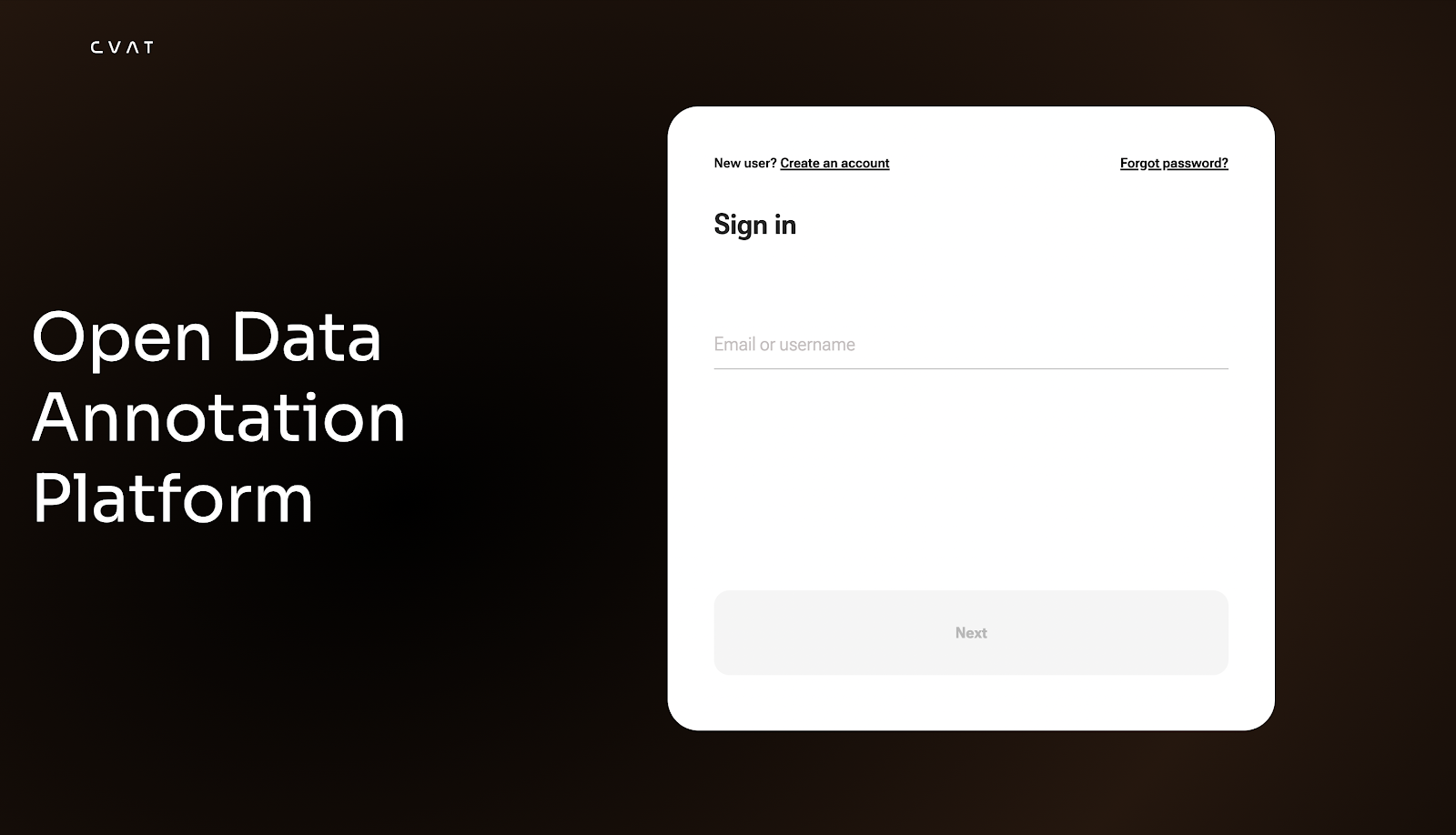
Ура, работает!

Все о том, как размечать в CVAT и даже больше, есть в этой замечательной статье. А если возникнут проблемы или вопросы, всегда можно написать в официальный чатик разработчиков CVAT.
Предразметим и почистим датасет с помощью YOLO и FiftyOne
Усложним задачу и представим, что данных у нас не было вовсе. В таком случае один из возможных вариантов — напарсить картинок из интернета. Для примера воспользуемся загрузчиком данных из поисковика Bing. Собрать полноценный датасет с ним вряд ли получится, но для примера подойдет.
Установим bing-image-downloader и FiftyOne (чуть ниже расскажу что это такое):
pip install bing-image-downloader
pip install fiftyoneДопустим, мы решаем задачу object detection и хотим собрать и разметить транспорт на шоссе. Для этого используем bing-image-downloader и скачаем 20 изображений по словосочетанию 'traffic_road':
from bing_image_downloader import downloader
image_class = 'traffic_road'
downloader.download(image_class, limit=20, output_dir='dataset', adult_filter_off=True, force_replace=False, timeout=60, verbose=False)После того, как мы получили наши изображения, отобразим данные с помощью FiftyOne.
FiftyOne — это инструмент, который поможет вам визуализировать данные, подсчитывать метрики, искать ошибки в датасете, извлекать срез данных с определенными классами и многое другое.
# С помощью FiftyOne создаем датасет из картинок и посмотрим на них
import fiftyone as fo
import os
cwd = os.getcwd()
DATA_PATH = f'{cwd}/dataset/{image_class}'
# Create a dataset from a directory of images
name = "car-dataset"
dataset = fo.Dataset.from_images_dir(
images_dir=DATA_PATH,
name=name,
)
dataset.persistent = True
session = fo.launch_app(dataset)Важный момент: чтобы иметь возможность скачать результаты разметки, необходимо сделать датасет «постоянным» с помощью dataset.persistent = True. Этот флаг заставит FiftyOne сохранять датасет в базе данных после завершения сеанса.
Так выглядят скачанные данные в интерфейсе FiftyOne:

Видно, что не все изображения содержат автомобили. Чтобы отобрать нужные изображения, содержащие нужные классы, предразметим данные с помощью YOLOv5. FiftyOne также предоставляет инструменты для очистки данных. Например, умеет удалять дубликаты и находить максимально уникальные изображения.
У проекта также есть целый список готовых туториалов, с которыми я советую познакомиться :)
Чтобы предразметить изображения, скачем нужную нам модель. В нашем случае это предобученная YOLOv5x6 на датасете COCO:
import torch
model = torch.hub.load('ultralytics/yolov5', 'yolov5x6')Сразу можно указать GPU таким образом:
import torch
model = torch.hub.load('ultralytics/yolov5', 'yolov5x6', device=3)Хотелось бы отметить что инференс можно запускать на нескольких GPU, получать результат в pandas.DataFrame, запускать инференс с TTA, а также настроить параметры инференса, например:
model.conf = 0.25 # NMS confidence threshold
classes = None # = [0, 2, 5, 7] фильтрация для классов person,car,bus,truck.Но воспользуемся функционалом fiftyone. Больше примеров использования тут.
Чтобы добавить результат инференса в датасет FiftyOne, необходимо создать объект DatasetView:
preds_view = dataset.view()Или так, если вы хотите работать с частью датасета:
preds_view = dataset.take(100)Прогоняем наши данные через YOLOv5 и записываем результаты в FiftyOne:
from PIL import Image
from torchvision.transforms import functional as func
import fiftyone as fo
# Получим список классов
classes = model.names
# Добавим predictions к samples
with fo.ProgressBar() as pb:
for sample in pb(preds_view):
# Perform inference
w,h = Image.open(sample.filepath).size
preds = model(sample.filepath, size=(w,h))
df = preds.pandas().xyxy[0] #есть формат xywhn - но ббоксы не бъются с картинками есть shift (возможно баг у fiftyone)
labels = df['class'].tolist()
confidences = df['confidence'].tolist()
boxes = df[df.columns[:4]].values.tolist()
# Конвертим детекции в FiftyOne формат
detections = []
for label, confidence, box in zip(labels, confidences, boxes):
# Конвертация из xyxy в xywh со значениями от 0 до 1, то есть нормализованные
x1, y1, x2, y2 = box
rel_box = [x1/w, y1/h, (x2-x1)/w, (y2-y1)/h]
detections.append(
fo.Detection(
label=classes[label],
bounding_box=rel_box,
confidence=confidence
)
)
# Сохраняем predictions в dataset
sample["predictions"] = fo.Detections(detections=detections)
sample.save()Давайте посмотрим на наш предразмеченный датасет:

Отберем только те картинки, на которых есть класс car. Для этого разворачиваем вкладку predictions и выбираем в меню слева нужный нам класс. Жмем на бокс с лейблом car. Сэмплы также можно отсортировать по уверенности модели.

Теперь создадим тег good и присвоим его к выбранным изображениям:

Также можно сделать так:
view = dataset.filter_labels("predictions", F("label") == "car")Больше примеров фильтрации можно найти в этой шпаргалке.
Загрузим датасет на CVAT
Для этого в код ниже надо вписать URL, на котором развернут ваш CVAT, логин superuser’а и пароль:
# загружаем только семплы которые мы отобрали по классу car с tag good
tagged_view = dataset.match_tags("good")
# Устанавливаем уникальное имя для аннотированного датасета
anno_key = "dets_run"
# Загружаем семплы на cvat
anno_results = tagged_view.annotate(
anno_key,
backend="cvat",
url='http:/your-ip-address:8080/',
username='SUPER_USER_NAME',
password='PASSWORD',
label_field="predictions",
segment_size=100, # по 100 изображений на задание
allow_additions=True,
allow_deletions=True,
allow_label_edits=True,
allow_spatial_edits=True,
launch_editor=True,
)Все получилось! Задание с предразметкой появилось в CVAT!

Так как разметка может продолжаться неделями, рекомендуем не пользоваться google colab. Когда сессия закончится, кэш отчистится, и ваш датасет невозможно будет скачать обратно через API FiftyOne:
# смотрим существующие датасеты
print(fo.list_datasets())# загружаем датасет если вы прервали сессию
dataset2 = fo.load_dataset("Your dataset name")Выгружаем измененную разметку из CVAT
cleanup=True - удалит задание из CVAT, если вы этого не хотите, поставьте False:
export_dir = f"{cwd}/cars_dataset"
label_field = "predictions"
# Экспорт dataset в yolov5 формат
dataset_type = fo.types.YOLOv5Dataset
# Export the dataset
tagged_view.export(
export_dir=export_dir,
dataset_type=dataset_type,
label_field=label_field,
classes=["car”], # еще один вариант сохранить только нужные вам лейблы классов
)Ура, вы счастливый обладатель размеченного датасета!
Весь код из статьи можно найти в ноутбуке: google colab
P.S. Первоначально инструкция написана для телеграм канала DeepSchool, на Хабре публикуется с рядом дополнений

